Kuidas Windowsis automaatset Interneti -ühendust konfigureerida
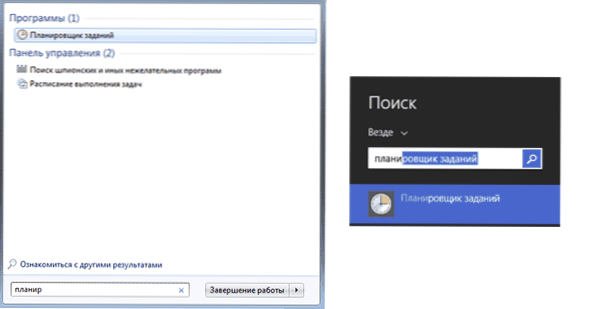
- 3167
- 108
- Mr. Salvador Ryan
Kui PPPOE -ühendust kasutatakse teie arvutisse Interneti sisestamiseks (RosteLecom, House.ru ja teised), l2tp (beeline) või pptp, see ei pruugi olla iga kord päris mugav, kui lülitate arvuti käsitsi sisse või taaskäivitate.
See artikkel räägib sellest, kuidas Internet ühendada automaatselt pärast arvuti sisselülitamist. See pole keeruline. Selles juhendis kirjeldatud meetodid sobivad võrdselt Windows 7 ja Windows 8 jaoks.
Me kasutame Windowsi planeerijat
Kõige mõistlikum ja lihtsam viis automaatse Interneti -ühenduse konfigureerimiseks Windowsi alguses on kasutada ülesandeplaani nendel eesmärkidel.
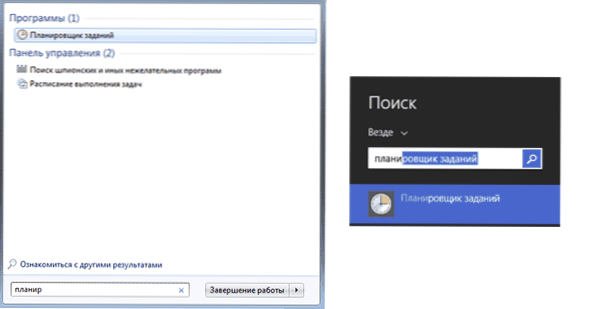
Kiireim viis ülesandeplaneerija käivitamiseks on Windows 7 Start või Otsi otsingu kasutamine Windows 8 ja 8 ekraanil.1. Saate selle avada ka juhtpaneeli - Administration - tööplaneerija kaudu.
Planeerija kohaselt järgige järgmisi toiminguid:
- Valige paremal asuvas menüüs "Looge lihtsat ülesannet", märkige probleemi nimi ja kirjeldus (valikuline), näiteks automaatne Interneti alustamine.
- Päästik - akende sissepääsu juures
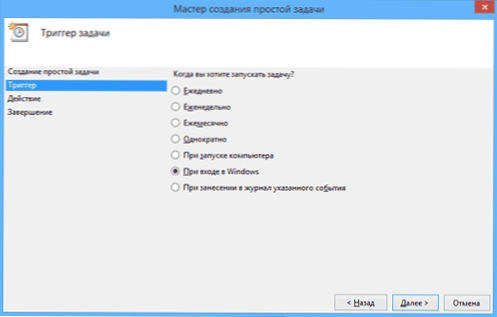
- Toiming - käivitage programm
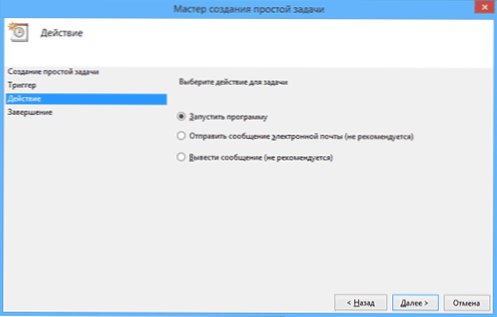
- Sisestage väljale programm või skript (32-bitiste süsteemide jaoks) C: \Windows \System32 \Rasdiaalne.Exe või (x64 jaoks) C: \ Windows \ SYSWOW64 \ Rasdial.Exe, Ja valdkonnas "Lisa argumendid" - "Nimi of_ Doglowsi sisselogimisparool" (ilma hinnapakkumisteta). Sellest lähtuvalt peate oma ühenduse nime märkima, kui see sisaldab ruume, võtma selle hinnapakkumistesse. Klõpsake ülesande säilitamiseks nuppu "Järgmine" ja "Valmis".
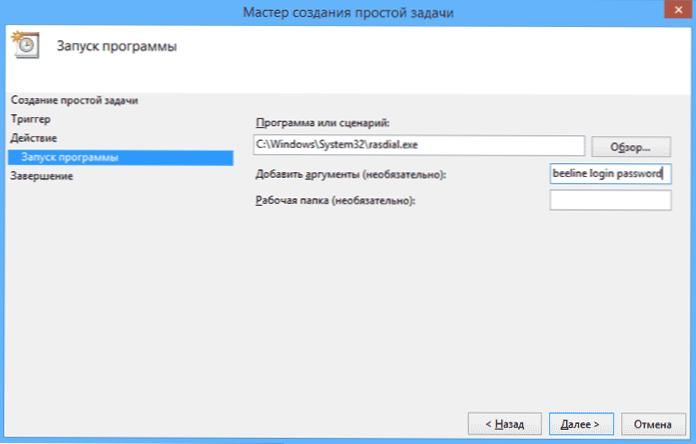
- Kui te ei tea, millise ühenduse nime kasutatakse, vajutage klaviatuuril Win + R klahve ja sisestage Rasphone.Exe ja vaadake saadaolevate ühenduste nimesid. Ühenduse nimi peaks olema ladina keeles (kui mitte nii, nimetage see kõigepealt ümber).
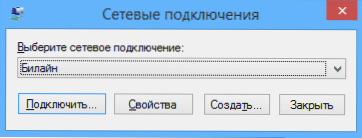
Nüüd, iga kord, pärast arvuti sisselülitamist ja järgmise Windowsi sissepääsu juures (näiteks kui see oleks unerežiimis), ühendatakse Internet automaatselt.
Märkus. Kui soovite, võite kasutada teist käsku:
- C: \ Windows \ System32 \ Rasphone.Exe -D nimi_ Dispositsioonid
Automaatne Interneti käivitamine registriredaktori abil
Sama saab teha ka registriredaktori abil - lisage lihtsalt ühenduse installimine Interneti -sse Windowsi registrisse AutoStarti. Selle jaoks:
- Käivitage Windowsi registriredaktor, mille jaoks vajutage Win + R (Win - Windows Emblem) ja sisestage Regedit Aknas "Perform".
- Minge registriredaktoris jaotisse (kaust) Hkey_current_user \ tarkvara \ Microsoft \ Windows \ CurrentVersion \ Run
- Klõpsake registriredaktori paremal küljel vabas kohas paremas hiirenupul ja valige "Loo" - "Strite parameeter". Sisestage talle mis tahes nimi.
- Klõpsake uues parameetris paremal nuppu ja valige kontekstimenüüst üksuse "Muuda"
- Välja "Väärtus"C: \ Windows \ System32 \ RasNumbril.exe name_ ei tohi sisselogimisparool " (CM. ekraanipilt, tsitaatide kohta).
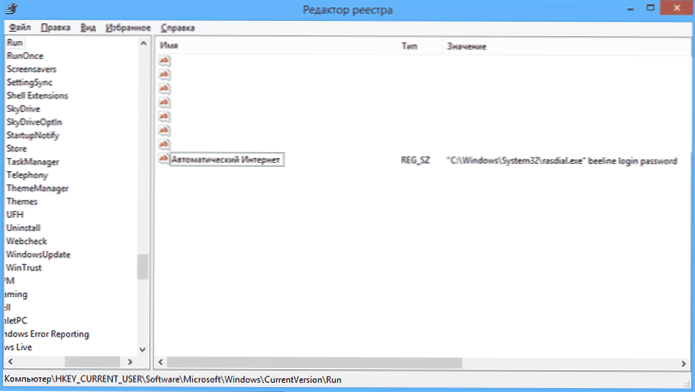
- Kui ühenduse nimi sisaldab tühikuid, võtke see tsitaatidesse. Võite kasutada ka käsku "C: \ Windows \ System32 \ Rasphone.Exe -d nimi_ ei tee "
Pärast seda salvestage muudatused, sulgege registritoimetaja ja taaskäivitage arvuti - Internet peab automaatselt ühendama.
Sarnaselt saate teha otsetee automaatse ühenduskäsuga ja panna see silt "auto" menüü "Start".
Edu!
- « Failide assotsiatsioonide taastamine Windows 7 ja 8
- Kuidas ühendada Android LAN Windowsi kohaliku võrguga »

